Как включить и пользоваться опцией ускорения игр на смартфонах Xiaomi?
В смартфонах от китайского производителя Xiaomi есть режим Game Turbo, который используется для оптимизации ресурсов телефона в мобильных играх. Когда устройство находится в этом режиме, система прогнозирует потребление ресурсов и распределяет их наиболее эффективным способом, например, устанавливает оптимальные параметры пропускной способности активных процессов. Также режим Game Turbo дает возможность блокировать нежелательный контент и настраивать чувствительность тачскрина.
Как активировать ускорение игр на Xiaomi?
Чтобы включить функцию ускорения игр на смартфонах Xiaomi, нужно выполнить следующие действия:
- Откройте приложение «Безопасность».
- Пролистайте список меню и перейдите в раздел «Ускорение игр».
- В открывшемся окне нужно нажать кнопку «Добавить» и выбрать игру (или несколько игр).
- Теперь при запуске выбранного приложения автоматически запустится режим Game Turbo.

ФИШКИ УСКОРЕНИЯ ИГР XIAOMI в MIUI 12.5
Отключить ускорение игр можно в настройках. Здесь можно деактивировать режим Game Turbo и функцию автоматического увеличения скорости выбранных игр. Также можно отключить возможность получения уведомлений, когда запущена мобильная игра.
В разделе «Панель ярлыков» можно выбрать, как будет отображаться значок навигационной панели Game Turbo. Когда игра будет запущена, в левом верхнем углу нажмите на вертикальную линию. Откроется навигационная панель, где доступны следующие опции:
- Просмотр количества FPS.
- Настройка яркости.
- Переход в настройки Game Turbo.
- Просмотр статистики загруженности процессора и GPU в процентах.
- Полное название игры.
- Включение и отключение всплывающих окон.
- Очистка оперативной памяти для повышения производительности системы.
- Создание снимков и запись видео игрового процесса.
Источник: androidlime.ru
Фишки и ускорения игр xiaomi в miui 12.5
Хотите узнать полезные функции и фишки приложения «Ускорение игр» на смартфонах Xiaomi Redmi? Тогда обязательно прочитайте эту статью. Мы рассмотрим это приложение для версии MIUI 12 и MIUI 12.5 на примере смартфона Redmi Note 10 Pro.
Приложение Game Turbo
Итак, что такое ускорение игр на смартфонах Xiaomi? Это фирменное приложение в оболочке MIUI, при помощи которого добавляются дополнительные инструменты в играх. Плюс появляется возможность ускорить игру.
Есть несколько вариантов запустить приложение «Ускорение игр»:
- Зайти в приложение «Безопасность». В самом низу находится приложение с фиолетовой иконкой «Ускорение игр».
- Зайти в «Настройки телефона». Опускаемся ниже. Нас интересует пункт «Особые возможности». Самая верхняя строчка – «Ускорение игр».
По-другому это приложение называется «Game Turbo», а в последней версии – «Game Space».
Как оно работает?
- Необходимо открыть это приложение и через кнопку «Добавить» добавить игру, которую хотели бы ускорить и добавить дополнительных функций.
- Также можно нажать на пункт приложения «Настройки» и создать ярлык на рабочем столе для быстрого доступа. Нажать «Создать ярлык».
Что же полезного в этом приложении?
В самом верху приложения две цифры, которые обозначают:
- Загрузка процессора в %;
- Загрузка видеочипа в %.
Настройка Game Turbo
Какие же функции и возможности есть у приложения ускорения игр и как их настроить? Рассмотрим подробнее.
Нам необходимо открыть приложение и нажать на значок шестеренки.
Открываются базовые настройки приложения:
- Самой первой стоит функция «Ускорение игр». Проверьте, чтобы ползунок был включен.
- Следующая функция – «Панель ярлыков». Это очень полезная фишка. Рассмотрим её чуть ниже. Проверьте, чтобы она была включена.
- Далее функция, на мой взгляд, не сильно полезная – «Удалять добавленные игры с рабочего стола». Её используют, чтобы игры отображались только в этом приложении, а не на рабочем столе.
- Следующая функция – «Удаление игр» позволяет управлять удалением игр прямо с самого приложения. Достаточно полезная функция.
- Следующая настройка – «Ориентация главной страницы» меняет отображение приложения: либо вертикально, либо горизонтально.
- Функция «Ускорение процессора» позволяет оптимизировать производительность системы. Здесь можно включить оптимизацию Wi-Fi, чтобы уменьшить сетевые задержки. То есть весь трафик будет направляться в игру, которую мы откроем. Если у вас идут просадки интернета в игре, то можно воспользоваться этой функцией. По умолчанию она отключена. Ниже находится ползунок «Оптимизировать управление» позволяющий увеличить чувствительность сенсора, и ползунок «Улучшение звука».
- Следующая функция – «Отключать кнопки и жесты» позволяет во время игры предотвращать игру от сворачивания случайными жестами. Эта функция по умолчанию включена и достаточно удобна.
Расширенные настройки
Итак, вы узнали о базовых настройках приложения «Ускорение игр».
В самом низу расположена функция «Расширенные настройки». Эта функция позволяет отдельно настраивать конкретную игру.
Но тут стоит отметить, что эти расширенные настройки доступны не для всех моделей смартфонов, а для более-менее среднебюджетных. Для бюджетных, как правило, расширенных настроек нет, и, как показывает практика, с обновлениями они не добавляются.
Итак, если эта функция есть, то её надо настроить:
- Заходим в «Расширенные настройки». Заходим в конкретную игру и выбираем пункт «Жесты».
- По умолчанию будет установлен режим «Классика». Но вы можете выбрать и другой режим. Например, режим «Профи», где жесты будут работать в игре еще более лучше.
- А также можно ползунком настроить «Отклик на свайп», «Отклик на непрерывные нажатия», «Точность прицеливания» и «Стабильность нажатий».
Эта фишка тоже доступна не для всех моделей. У моей модели смартфона улучшенный отклик самого сенсора. И здесь эта фишка есть. Но в некоторых моделях этой фишки может и не быть. Даже в расширенных настройках.
- Функция «Не чувствительная область» позволяет устанавливать ограничение чувствительности.
- Далее можно включить функцию «Улучшение изображения». Здесь можно сделать более контрастное изображение в самой игре. И можно сразу в превью посмотреть, как это будет выглядеть.
По большому счету, это все настройки.
Панель ярлыков
Мы обещали рассказать о функции «Панель ярлыков». Для начала включим её. Теперь, если мы запустим игру, вверху слева будет полупрозрачная линия. Продвигаем свайпом влево, и нам откроется масса полезных функций.
- Можно открывать приложение в оконном режиме. Иногда бывает очень удобно, чтобы посмотреть прохождение игр и так далее.
- Далее есть возможность очистить оперативную память, сделать скиншот, записать видео.
- Также здесь мы можем посмотреть нагрузку на процессор, нагрузку на видеочип и количество Fps в игре.
- А при нажатии внизу на левую стрелку можно открывать другие приложения в оконном режиме.
- Более интересные функции открываются при нажатии на правую стрелку вниз:Отключение всплывающих уведомлений.
Включение Wi-Fi и мобильного интернета.
Новая фишка — «Таймер» в 4-х режимах.
Функция изменения голоса в играх. Она тоже доступна не для всех моделей смартфонов. По умолчанию установлена исходная. Можно выбрать любой присед. Допустим, робот. Тут же эту функцию можно протестировать.
Можно изменить изображение: контрастность, яркость.
Есть функция отображения на внешний экран, если он у вас есть. Например, на телевизор с поддержкой беспроводных технологий.
Следующая функция – это «Отключение изображения». Она позволит выключить экран, сохраняя игру работающей в фоновом режиме. - В конце списка находится иконка шестеренки, выполняющая функцию быстрого переключения в главное меню «Настройки».
Чтобы добавлялись все новые и новые функции, не забывайте время от времени заходить в «Настройки» телефона и проверять «Обновление компонентов». Сюда приходят все обновления, касающиеся вашего смартфона, в том числе и обновления для приложения «Ускорение игр».
Вам надо просто открыть список и посмотреть, какие пришли обновления, и установить нужные. Тот же «Таймер» и «Изменение голоса» тоже пришло с обновлениями. Поэтому если на вашей модели смартфона этих фишек еще нет, то попробуйте обновить приложение «Game Turbo». Возможно, с обновлением добавится и эта фишка.
Ну что ж, на этом всё, друзья! Надеюсь, эта статья была вам полезна!
ПОДПИСЫВАЙТЕСЬ на наш КАНАЛ ставьте и пишите комментарии
Источник: dzen.ru
Game Turbo Xiaomi: что это такое за режим в 2019 году

Мобильные игры со временем становятся всё популярнее, а на эту сферу приходится приличная часть обновлений и нововведений. Некоторые производители начали даже выпускать мощные гаджеты, предназначенные специально для игр. А сегодня речь пойдёт об особом игровом режиме – Game Turbo Xiaomi.

- 1 Что это такое
- 2 Как пользоваться
Что это такое
Игровой режим Game Turbo Xiaomi предназначен специально для игр и поддержания больших нагрузок на смартфон.
Перед выпуском, производителем было заявлено, что телефон сможет прогнозировать максимально сложные сцены и эффективно распределять ресурсы даже самых энергозатратных программ для благоприятной работы устройства. Наличие подобного функционала поначалу зарождало ряд вопросов, ведь зачем такие мощные характеристики в смартфоне с самым сильным процессором SoC Snapdragon 855 – в Xiaomi Mi 9?

Действительно, основные задачи этой опции состоят в умном распределении потребления энергии, запуске очень тяжёлых игр, особых функциях и даже блокировке лишнего мешающего материала во время игрового процесса.
Как пользоваться
Перед активацией режима стоит знать, что он доступен только в версиях MIUI 9.3.21 и дальше.
Как включить Game Turbo:
- Найдите папку со стандартными программами.
- Отыщите там программу «Безопасность» и откройте.
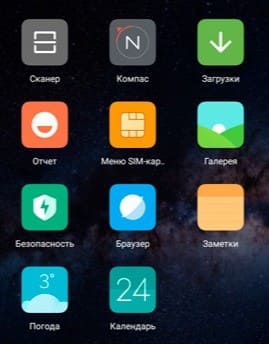
- Внутри найдите вкладку «Ускорение игр».
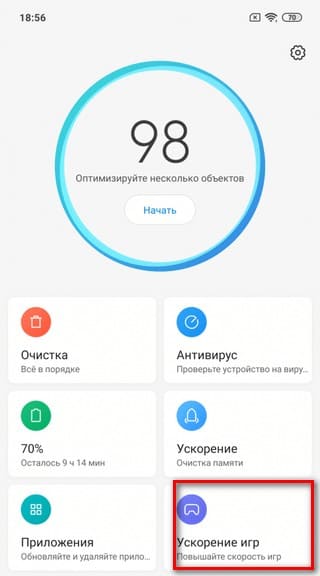
- Далее, вы попадёте в главное меню режима, дизайн которого достаточно интересен и не вызывает трудностей.
- В этом меню расположены все добавленные приложения, также сверху на панели можно увидеть данные о заряде аккумулятора, загруженности телефона и процессора, видеоускорителя и частоту кадров.
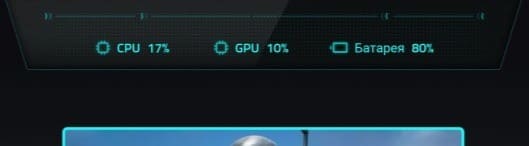
- А в правом верхнем углу располагается небольшая панель с тремя иконками, с помощью которых можно добавить новые игры, немного видоизменить режим и перейти в настройки Game Turbo.
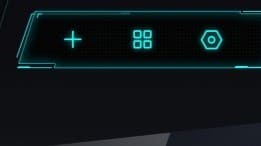
- И внизу посередине на главной странице – основная кнопка для начала игры.

Из интересного – возможности настроек режима для конкретной игры. Среди них регулировка сенсорных касаний, чувствительность, настройка резкости изображения, графики и т.д. Все эти опции расположены в разделе «Дополнительные настройки».
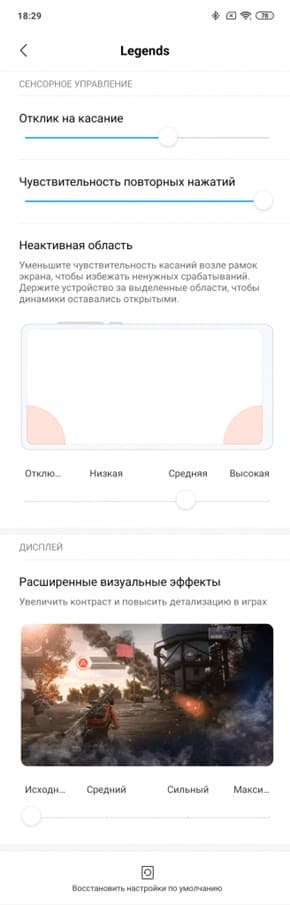
Также функция «Картинка в картинке» при работе с игровым режимом. Она позволяет сделать использование Game Turbo немного «многозадачнее». Активируя эту опцию, вы можете одновременно с играми включать, например, поисковик или любую другую утилиту, также установленную на смартфон.
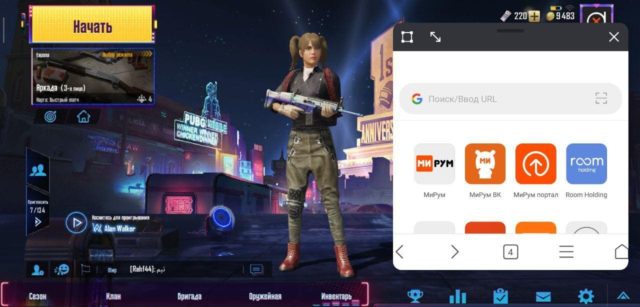
Чтобы сессия продолжалась, когда вы блокируете телефон, включите активный режим при блокировке, и игра не будет прервана. То же самое можно делать и с отключением интернета.
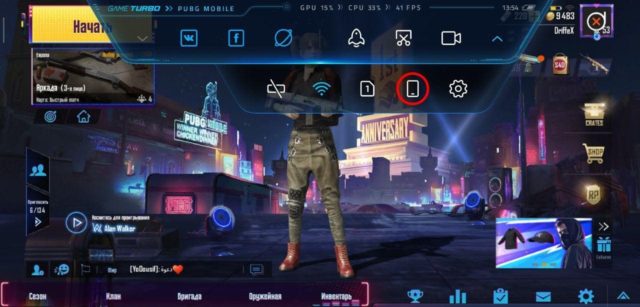
В самом процессе игры для активации панели с иконками, необходимо будет смахнуть серую полосу.

В левом верхнем углу находится кнопка, нажав на которую вы можете выйти из приложения.
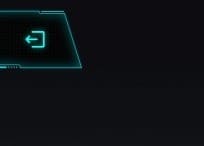
Смотрите также:
- Xiaomi вспышка при звонке — как включить и отключить
- Xiaomi не обновляется — Решение проблемы за 5 минут
- Датчик приближения Xiaomi: Настройка и калибровка
- Mi Band 3 умный будильник: Как включить и настроить
Источник: xiaon.ru
Режим Game Turbo на Xiaomi: что это и как работает?

Статьи
Популярность мобильных игр все возрастает, и пользователям закономерно хочется, чтобы игровые приложения воспроизводились на смартфоне как можно быстрее, без задержек и промедлений. Специально для этого компанией Сяоми был разработан специальный игровой режим, который получил название Game Turbo.
Он предназначен для оптимизации телефона при работе с разнообразными приложениями, в том числе ресурсоемкими. С его помощью можно заблокировать нежелательный контент по время сессии, а также активировать ряд интересных фишек. Обратите внимание, что опция доступна не на всех телефонах Xiaomi, а ее добавление осуществляется с помощью ОТА-обновлений прошивки MIUI.
Возможности режима
Для того чтобы включить Game Turbo на Сяоми, следует кликнуть по иконке «Безопасность», а затем найти пункт «Ускорение игр».

Переходим в него и оказываемся на рабочем столе программы. Пользователь сможет увидеть перечень доступных игр, получить информацию о загруженности процессора, ГПУ и заряда аккумуляторной батареи.
В правой верхней части располагается управляющая панель, состоящая из трех значков. Первый из них добавляет игры в утилиту, второй предназначен для изменения вида картинки, а третий нужен для настроек.
Вызывают интерес возможности настроек, особенно пункт «Расширенные настройки». Они нужны для индивидуальной настройки игрового приложения, в том числе изменения чувствительности сенсорного ввода и кликов, отключения части тачскрина, улучшения качества текстур и графики.

В нижней части экрана размещена кнопка, кликнув на которую можно будет запустить игру. В левом углу находится кнопка выхода из Game Turbo.

Game Turbo на практике
При запуске игры в левом углу экрана появится небольшая серая полоска, свайпнув по которой вы активируете режим. Теперь окажется доступной такая информация, как загруженность чипсета и видеоускорителя, число кадров в секунду. Отличным бонусом является возможность очистки ОЗУ, записи видео с экранного модуля, создания скриншота, отключения всплывающих уведомлений. Также можно активировать либо выключить Wi-Fi либо мобильный интернет, причем игра останется в фоне.

С левой стороны размещены значки браузера, «ВКонтакте», Facebook, при клике на которые осуществляется открытие соответствующей программы. Их открытие также происходит при оставлении игры в фоновом режиме.
Источник: 4pda.tech